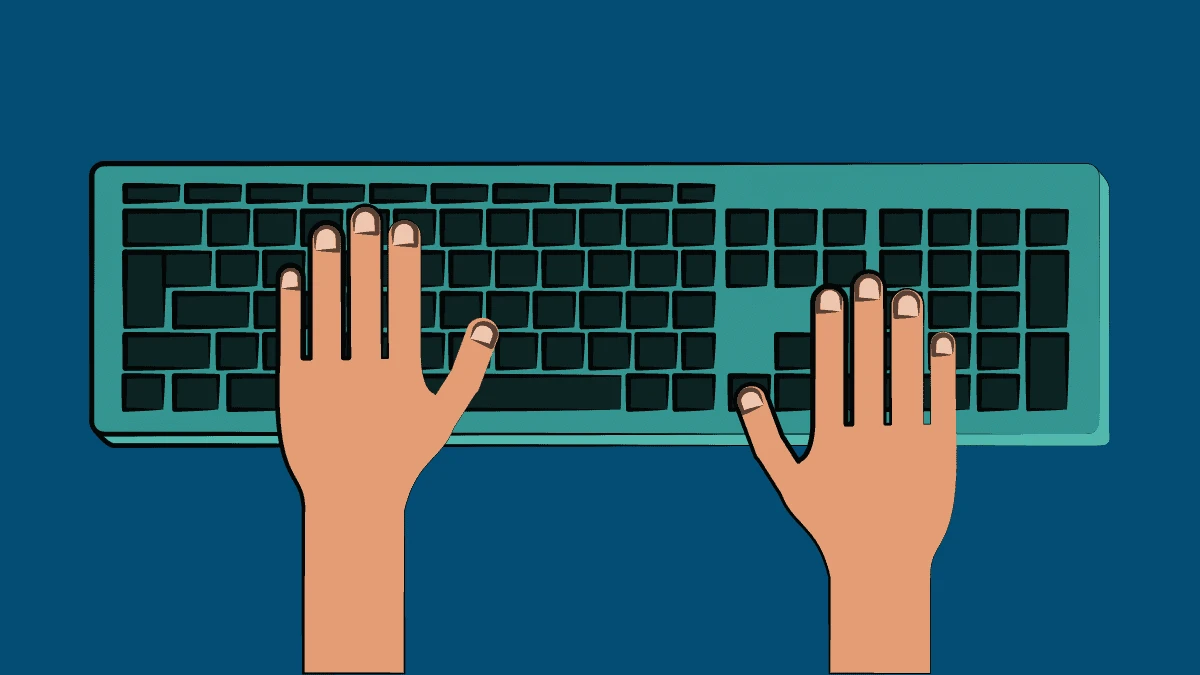في نظام التشغيل ويندوز تعد اختصارات الكيبورد طرقاً سريعة للتنقل وتنفيذ الإجراءات باستخدام مجموعة مفاتيح واحدة أو عدة مجموعات مفاتيح والتي بخلاف ذلك قد تستغرق العديد من النقرات والوقت لإكمال المهمة باستخدام الماوس.
يحتوي النظام على العديد من اختصارات الكيبورد لكنك لست بحاجة إلى تعلم كل اختصار على ويندوز و ما عليك سوى تذكر تلك الاختصارات التي يمكن أن تساعدك في جعل حياتك أسهل وتحسين الإنتاجية.
في دليل موقع الشبكة المتعلق بـ اختصارات الكيبورد هذا سنقوم بإدراج جميع اختصارات لوحة المفاتيح الأكثر فائدة للتنقل وتشغيل سطح المكتب والتطبيقات و يمكنك التحقق من هذه الاختصارات الإضافية التي ستحتاج إلى معرفتها.
اقرأ أيضاً: معرفة إمكانيات الجهاز
قائمة اختصارات الكيبورد كاملة بالتفصيل
تنقسم الاختصارات الخاصة بلوحة المفاتيح إلى مجموعة من الأقسام و فيما يلي اختصارات الكيبورد كاملة:
اختصارات الكيبورد الأساسية
هذه هي اختصارات لوحة المفاتيح الأساسية التي يجب على كل مستخدم ويندوز معرفتها:
| رمز اختصار لوحة المفاتيح | عمل الاختصار |
|---|---|
| Ctrl + A | حدد كل المحتوى |
| Ctrl + C (or Ctrl + Insert) | انسخ العناصر المحددة إلى الحافظة |
| Ctrl + X | قص العناصر المحددة إلى الحافظة |
| Ctrl + V (or Shift + Insert) | الصق المحتوى من الحافظة |
| Ctrl + Z | التراجع عن إجراء بما في ذلك ملفات إلغاء الحذف (محدودة) |
| Ctrl + Y | إعادة إجراء |
| Ctrl + Shift + N | إنشاء مجلد جديد على سطح المكتب أو مستكشف الملفات |
| Alt + F4 | أغلق النافذة النشطة (في حالة عدم وجود نافذة نشطة يظهر مربع إيقاف التشغيل) |
| Ctrl + D (Del) | حذف العنصر المحدد إلى سلة المحذوفات |
| Shift + Delete | حذف العنصر المحدد نهائياً وتخطي سلة المحذوفات |
| F2 | إعادة تسمية العنصر المحدد |
| Esc | أغلق المهمة الحالية |
| Alt + Tab | التبديل بين التطبيقات المفتوحة |
| PrtScn | التقط لقطة شاشة وقم بتخزينها في الحافظة |
| Windows key + I | فتح تطبيق الإعدادات |
| Windows key + E | فتح مستكشف الملفات |
| Windows key + A | فتح مركز العمل |
| Windows key + D | عرض وإخفاء سطح المكتب |
| Windows key + L | قفل الجهاز |
| Windows key + V | افتح حاوية الحافظة |
| Windows key + Period (.) or Semicolon (;) | فتح لوحة الرموز التعبيرية |
| Windows key + PrtScn | التقط لقطة شاشة كاملة في مجلد “Screenshots” |
| Windows key + Shift + S | التقط جزءاً من الشاشة باستخدام Snip & Sketch |
| Windows key + Left arrow key | التقط التطبيق أو النافذة اليسرى |
| Windows key + Right arrow key | التقط التطبيق أو النافذة اليمنى |
اقرأ أيضاً: هل تعاني من بطئ الحاسوب عند التصفح ؟ ابدأ بتثبيت أحدث إصدار من كروم
اختصارات سطح المكتب
في نظام التشغيل ويندوز يمكنك استخدام اختصارات لوحة المفاتيح هذه لفتح وإغلاق والتنقل وتنفيذ المهام بسرعة أكبر خلال تجربة سطح المكتب بما في ذلك قائمة ابدأ وشريط المهام والإعدادات والمزيد:
| رمز اختصار لوحة المفاتيح | عمل الاختصار |
|---|---|
| Windows key (or Ctrl + Esc) | افتح قائمة ابدأ |
| Ctrl + Arrow keys | تغيير حجم قائمة ابدأ |
| Ctrl + Shift + Esc | افتح مدير المهام |
| Ctrl + Shift | تبديل تخطيط لوحة المفاتيح |
| Alt + F4 | إغلاق النافذة النشطة (في حالة عدم وجود نافذة نشطة يظهر مربع إيقاف التشغيل) |
| Ctrl + F5 (or Ctrl + R) | تحديث النافذة الحالية |
| Ctrl + Alt + Tab | عرض التطبيقات المفتوحة |
| Ctrl + Arrow keys (to select) + Spacebar | حدد عناصر متعددة على سطح المكتب أو مستكشف الملفات |
| Alt + Underlined letter | يقوم بتشغيل الأمر للحرف المسطر في التطبيقات |
| Alt + Tab | قم بالتبديل بين التطبيقات المفتوحة أثناء الضغط على Tab عدة مرات |
| Alt + Left arrow key | عُد |
| Alt + Right arrow key | تقدم للأمام |
| Alt + Page Up | تحريك شاشة واحدة لأعلى |
| Alt + Page Down | للانتقال شاشة واحدة لأسفل |
| Alt + Esc | التنقل بين النوافذ المفتوحة |
| Alt + Spacebar | افتح قائمة السياق للنافذة النشطة |
| Alt + F8 | يكشف كلمة المرور المكتوبة في شاشة تسجيل الدخول |
| Shift + Click app button | افتح مثيل آخر لتطبيق من شريط المهام |
| Ctrl + Shift + Click app button | قم بتشغيل التطبيق كمسؤول من شريط المهام |
| Shift + Right-click app button | إظهار قائمة نافذة التطبيق من شريط المهام |
| Ctrl + Click a grouped app button | التنقل بين النوافذ في المجموعة من شريط المهام |
| Shift + Right-click grouped app button | إظهار قائمة النافذة للمجموعة من شريط المهام |
| Ctrl + Left arrow key | حرك المؤشر إلى بداية الكلمة السابقة |
| Ctrl + Right arrow key | حرك المؤشر إلى بداية الكلمة التالية |
| Ctrl + Up arrow key | حرك المؤشر إلى بداية الفقرة السابقة |
| Ctrl + Down arrow key | حرك المؤشر إلى بداية الفقرة التالية |
| Ctrl + Shift + Arrow key | حدد كتلة نصية |
| Ctrl + Spacebar | تمكين أو تعطيل محرر أسلوب الإدخال الصيني |
| Shift + F10 | فتح قائمة السياق للعنصر المحدد |
| F10 | تفعيل شريط قوائم التطبيق |
| Shift + Arrow keys | حدد عدة عناصر |
| Windows key + X | افتح قائمة الارتباط السريع |
| Windows key + Number (0-9) | افتح التطبيق في موضع الرقم من شريط المهام |
| Windows key + T | التنقل بين التطبيقات في شريط المهام |
| Windows key + Alt + Number (0-9) | افتح قائمة الانتقال السريع للتطبيق في موضع الرقم من شريط المهام |
| Windows key + D | عرض وإخفاء سطح المكتب |
| Windows key + M | تصغير كل النوافذ |
| Windows key + Shift + M | استعادة النوافذ المصغرة على سطح المكتب |
| Windows key + Home | تصغير أو تكبير الكل باستثناء نافذة سطح المكتب النشطة |
| Windows key + Shift + Up arrow key | قم بتمديد نافذة سطح المكتب إلى أعلى وأسفل الشاشة |
| Windows key + Shift + Down arrow key | قم بتكبير أو تصغير نوافذ سطح المكتب النشطة عموديًا مع الحفاظ على العرض |
| Windows key + Shift + Left arrow key | انقل النافذة النشطة للمراقبة على اليسار |
| Windows key + Shift + Right arrow key | انقل النافذة النشطة للمراقبة على اليمين |
| Windows key + Left arrow key | التقط التطبيق أو النافذة اليسرى |
| Windows key + Right arrow key | التقط التطبيق أو النافذة اليمنى |
| Windows key + S (or Q) | افتح البحث |
| Windows key + Alt + D | فتح التاريخ والوقت في شريط المهام |
| Windows key + Tab | افتح عرض المهام |
| Windows key + Ctrl + D | إنشاء سطح مكتب افتراضي جديد |
| Windows key + Ctrl + F4 | إغلاق سطح المكتب الافتراضي النشط |
| Windows key + Ctrl + Right arrow | قم بالتبديل إلى سطح المكتب الافتراضي على اليمين |
| Windows key + Ctrl + Left arrow | قم بالتبديل إلى سطح المكتب الافتراضي على اليسار |
| Windows key + P | افتح إعدادات المشروع |
| Windows key + A | افتح مركز العمل |
| Windows key + I | افتح تطبيق الإعدادات |
| Backspace | ارجع إلى الصفحة الرئيسية لتطبيق الإعدادات |
اقرأ أيضاً: كيفية الاقلاع من مفتاح الفلاش USB او قرص DVD لتثبيت ويندوز 10 على جهازك
اختصارات الكيبورد لمستكشف الملفات
يتضمن مستكشف الملفات اختصارات لوحة المفاتيح لمساعدتك في إنجاز المهام بشكل أسرع قليلاً وهذه هي أكثر اختصارات الكيبورد المفيدة لمدير الملفات الافتراضي على نظام التشغيل ويندوز:
| رمز اختصار لوحة المفاتيح | عمل الاختصار |
|---|---|
| Windows key + E | افتح مستكشف الملفات |
| Alt + D | حدد شريط العنوان |
| Ctrl + E (or F) | حدد مربع البحث |
| Ctrl + N | افتح نافذة جديدة |
| Ctrl + W | إغلاق النافذة النشطة |
| Ctrl + F (or F3) | ابدأ البحث |
| Ctrl + Mouse scroll wheel | تغيير عرض الملف والمجلد |
| Ctrl + Shift + E | يوسع كل المجلدات من الشجرة في جزء التنقل |
| Ctrl + Shift + N | ينشئ مجلد جديد على سطح المكتب أو مستكشف الملفات |
| Ctrl + L | ركز على شريط العنوان |
| Ctrl + Shift + Number (1-8) | يغير عرض المجلد |
| Alt + P | عرض لوحة المعاينة |
| Alt + Enter | افتح إعدادات الخصائص للعنصر المحدد |
| Alt + Right arrow key | اعرض المجلد التالي |
| Alt + Left arrow key (or Backspace) | عرض المجلد السابق |
| Alt + Up arrow | تحرك لأعلى مستوى في مسار المجلد |
| F11 | تبديل وضع ملء الشاشة للنافذة النشطة |
| F2 | إعادة تسمية العنصر المحدد |
| F4 | تبديل التركيز إلى شريط العنوان |
| F5 | قم بتحديث العرض الحالي لـ File Explorer |
| F6 | التنقل بين العناصر الموجودة على الشاشة |
| Home | انتقل إلى أعلى النافذة |
| End | قم بالتمرير إلى أسفل النافذة |
اقرأ أيضاً: كيفية تعلم البرمجة من الصفر بكل سهولة
في النهاية يمكنك استخدام اختصارات الكيبورد كاملة لتسريع العمل على الكمبيوتر مما يسهم في زيادة إنتاجيتك إلى مقدار أعلى.